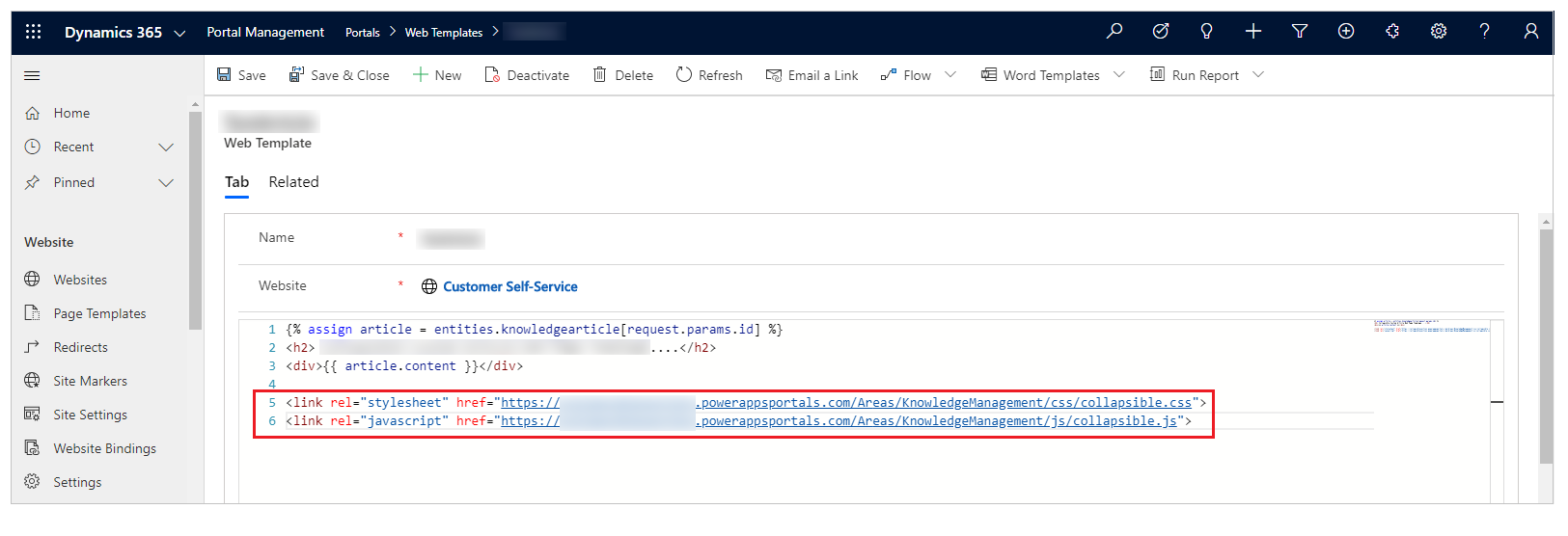Mengkonfigurasi dan mengelola kategori untuk kategori pengetahuan
Bagian ini akan membantu Anda memahami cara membuat kategori baru untuk artikel pengetahuan dan mengaitkannya dengan artikel. Anda juga akan mempelajari cara untuk mengaktifkan peringkat untuk artikel pengetahuan.
Buat kategori baru untuk Artikel Pengetahuan
Masuk ke Power Pages.
Buka Pengaturan>Manajemen Layanan.
Dalam manajemen basis pengetahuan , pilih kategori.
Pilih baru.
Masukkan nama dan deskripsi untuk kategori Anda.
Pilih kategori induk. Jika Anda ingin kategori ini menjadi kategori tingkat atas, biarkan bidang ini kosong.
Asosiasikan kategori dengan Artikel Pengetahuan
Di Pusat Customer Service, buka Layanan>Artikel Pengetahuan.
Buka Artikel Pengetahuan.
Di bilah perintah, klik atau pilih Asosiasikan kategori. Jendela Mengaitkan kategori akan ditampilkan.
Di bidang pilih kategori untuk diasosiasikan, pilih kategori yang ingin Anda kaitkan pada artikel. Kemudian pilih Asosiasikan.
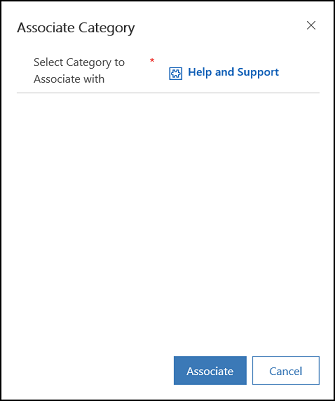
Catatan
Anda juga dapat menambahkan artikel terkait, produk terkait, dan kata kunci artikel pengetahuan. Untuk informasi lebih lanjut tentang mengelola artikel pengetahuan, lihat membuat dan mengelola artikel pengetahuan.
Menghapus kategori dari artikel
Di Pusat Customer Service, buka artikel pengetahuan yang ingin Anda Hilangkan kategorinya.
Pada ringkasan tab, di dalam informasi terkait, pilih kategori terkait.
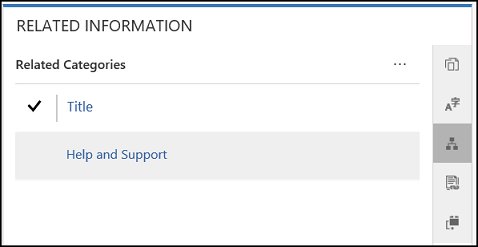
Pilih kategori yang ingin Anda hilangkan.
Dari perintah lainnya, pilih menghilangkan.
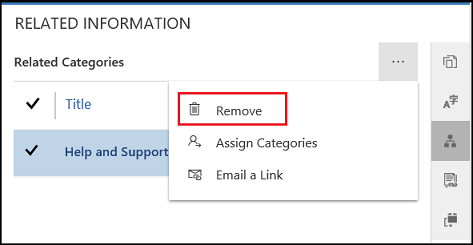
Hapus Kategori Pengetahuan
Masuk ke Power Pages.
Buka Pengaturan>Manajemen Layanan.
Dalam manajemen basis pengetahuan , pilih kategori.
Pilih kategori dari tampilan daftar dan pilih Hapus di baris perintah.
Catatan
Artikel pengetahuan yang berhubungan dengan kategori ini akan dihapus hubungannya setelah kategori dihapus.
Mengaktifkan peringkat untuk artikel pengetahuan
Masuk ke situs web dan buka artikel pengetahuan.
Mengedit artikel dari inline editor.
Pada pilihan tab, pilih mengaktifkan peringkat.
Perluas dan ciutkan bagian
Anda dapat menambahkan bagian yang dapat diperluas dan diciutkan dengan menambahkan bagian yang dapat diciutkan menggunakan tombol perintah yang dapat diciutkan:
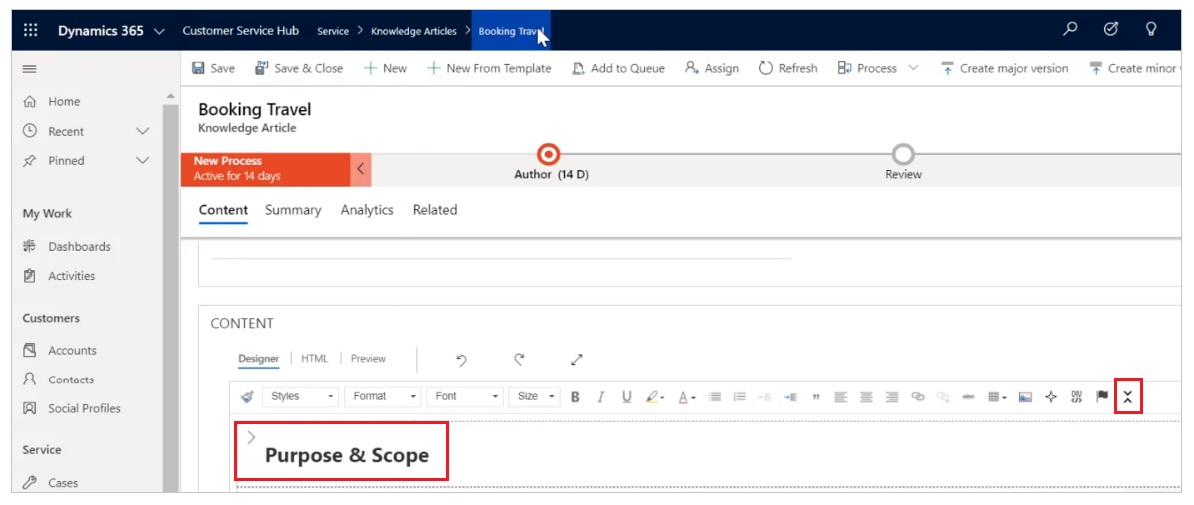
Anda dapat melihat contoh berikut dengan satu bagian diperluas dan lainnya dalam posisi yang diciutkan:
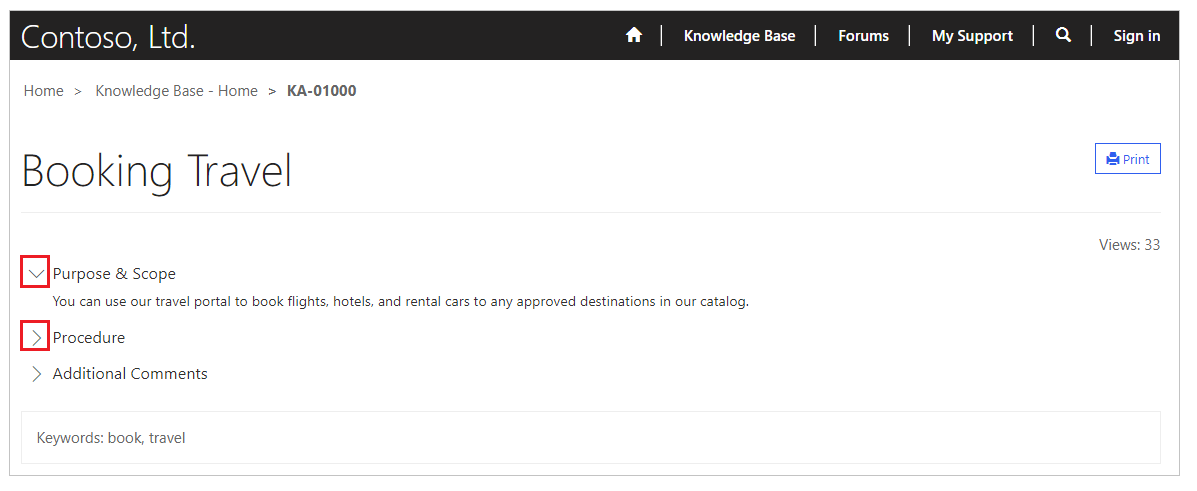
Pertimbangan berikut berlaku bila menggunakan bagian yang dapat diciutkan:
- Kondisi default bagian yang dapat diciutkan.
- Halaman web dan template web yang ada dapat berfungsi dengan bagian yang dapat diciutkan tanpa perubahan tambahan.
- Jika Anda memilih Cetak, status bagian dari pilihan saat ini tetap ada untuk pratinjau cetak.
- Bagian yang dapat diciutkan, bila ditambahkan ke artikel, memiliki gaya CSS dan fungsi JS tambahan untuk tombol perluas/ciutkan.
Menyesuaikan perilaku perluas dan ciutkan
Anda dapat menyesuaikan file CSS default dan JS dan membuat penyesuaian tambahan. Nama file CSS default adalah collapsible.css dan nama file JavaScript adalah collapsible.js.
Contoh berikut menampilkan template web menggunakan JavaScript dan file CSS default. Perbarui nama dan lokasi file untuk template web ke file CSS dan JavaScript yang disesuaikan: